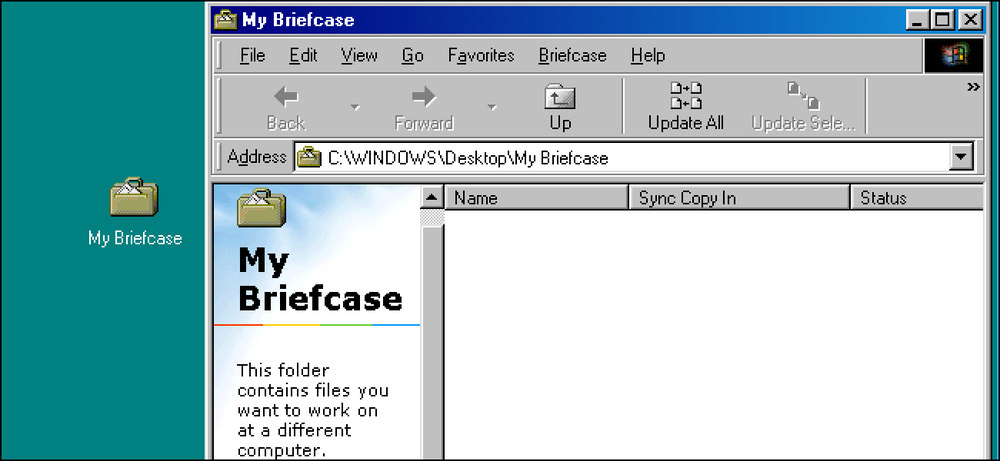Mitä Windows 10 n Valinnaiset ominaisuudet -toiminto tekee, ja miten ne kytketään päälle tai pois päältä
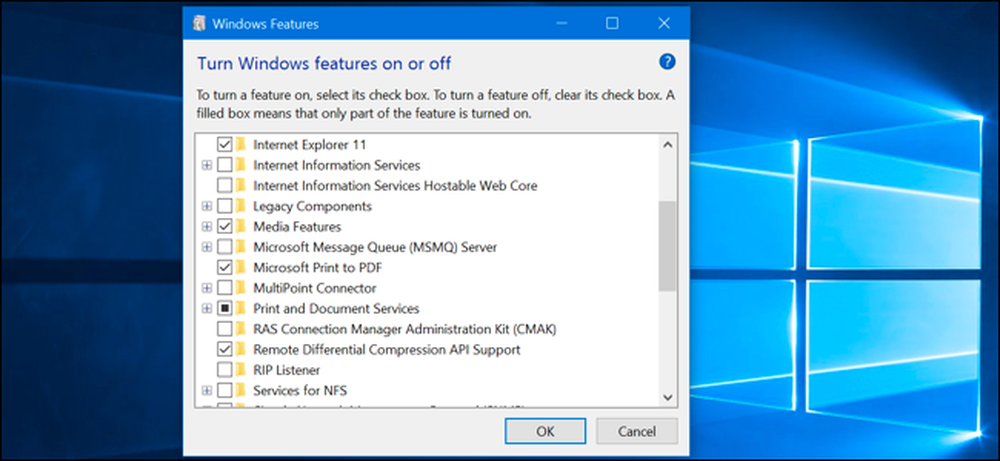
Windows 10: ssä on useita "valinnaisia" ominaisuuksia, jotka voit ottaa käyttöön tai poistaa käytöstä Windowsin ominaisuuksien valintaikkunassa. Monet näistä ominaisuuksista on tarkoitettu yritysverkoille ja palvelimille, kun taas jotkut niistä ovat hyödyllisiä kaikille. Seuraavassa selitetään, mitä kukin ominaisuus on ja miten ne voidaan ottaa käyttöön tai poistaa käytöstä.
Kaikki nämä Windows 10 -ominaisuudet vievät tilaa kiintolevyltäsi, onko sinulla käytössä vai ei. Mutta sinun ei pitäisi vain ottaa käyttöön jokainen ominaisuus, joka voi johtaa turvallisuusongelmiin ja hitaampaan järjestelmän suorituskykyyn. Ota käyttöön vain tarvittavat ominaisuudet ja käytät niitä.
Windowsin valinnaiset ominaisuudet ja niiden ottaminen käyttöön ja poistaminen käytöstä
Windows 10 ei tarjoa tapaa hallita näitä ominaisuuksia uudesta Asetukset-sovelluksesta. Hallinnoi ominaisuuksia käyttämällä vanhaa Windowsin ominaisuuksien valintaikkunaa, joka on käytettävissä Ohjauspaneelissa.
Tässä Windows-toiminnot -valintaikkunassa voit ottaa käyttöön ominaisuuksia, kuten Microsoftin Hyper-V-virtualisointityökalun, Internet Information Services (IIS) -verkkopalvelimen ja muut palvelimet sekä Windowin osajärjestelmän Linuxille. Voit myös poistaa pääsyn joihinkin oletusominaisuuksiin - esimerkiksi voit poistaa Internet Explorerin piilottamaan kyseisen vanhan WWW-selaimen Windows 10: stä. Tässä käytettävissä olevat tarkat ominaisuudet riippuvat käyttämästäsi Windows 10 -versiosta.
Käynnistä ohjauspaneeli napsauttamalla Käynnistä-painiketta hiiren kakkospainikkeella tai painamalla näppäimistön Windows + X-painiketta ja valitsemalla sitten ohjauspaneeli..
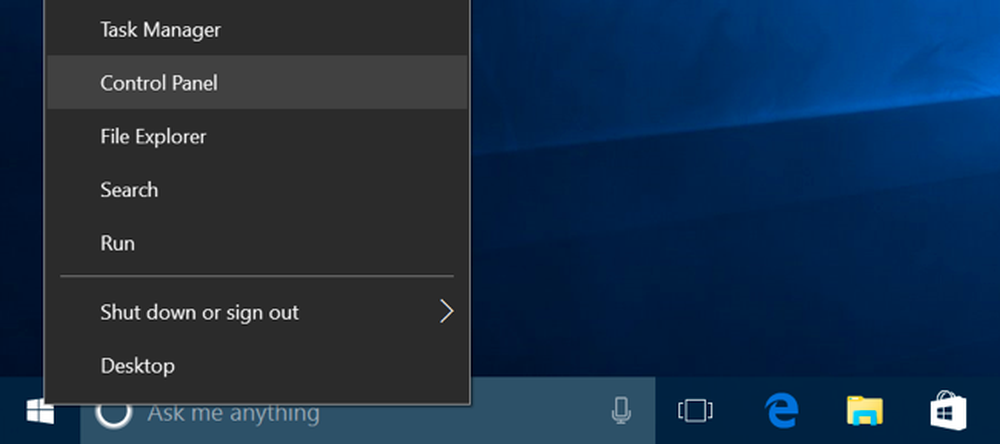
Valitse luettelosta Ohjelmat ja valitse sitten Ohjelmien ja ominaisuuksien kohdasta ”Windowsin ominaisuuksien ottaminen käyttöön tai poistaminen käytöstä”.
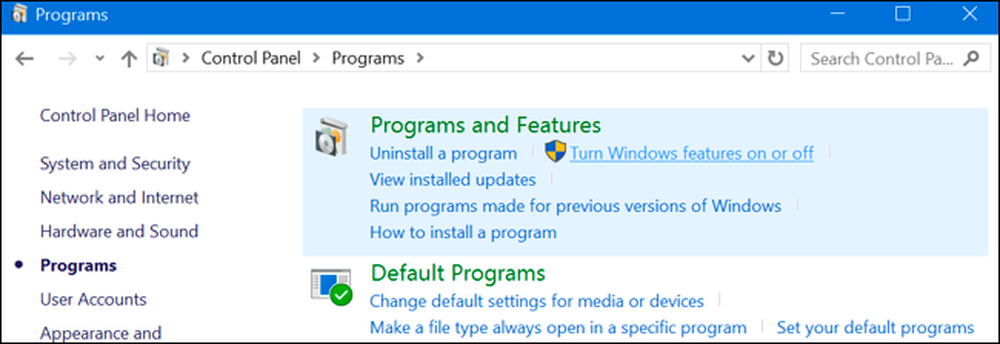
Voit myös käynnistää tämän ikkunan nopeasti yhdellä komennolla. Voit tehdä tämän avaamalla Käynnistä-valikon, kirjoittamalla “optionalfeatures” ja painamalla Enter. Voit myös avata Suorita-valintaikkunan painamalla Windows-näppäintä + R, kirjoittamalla ”optionalfeatures” ja painamalla Enter-näppäintä.
Näyttöön tulee käytettävissä olevien Windows-ominaisuuksien luettelo. Jos toiminnon vieressä on valintamerkki, se on käytössä. Jos toiminnolla ei ole valintamerkkiä, se on poistettu käytöstä.
Jos ruudussa näkyy neliö, ominaisuus sisältää useita alitoimintoja ja vain osa niistä on käytössä. Voit laajentaa ominaisuutta nähdäksesi, mitkä sen alitoiminnot ovat ja eivät ole käytössä.
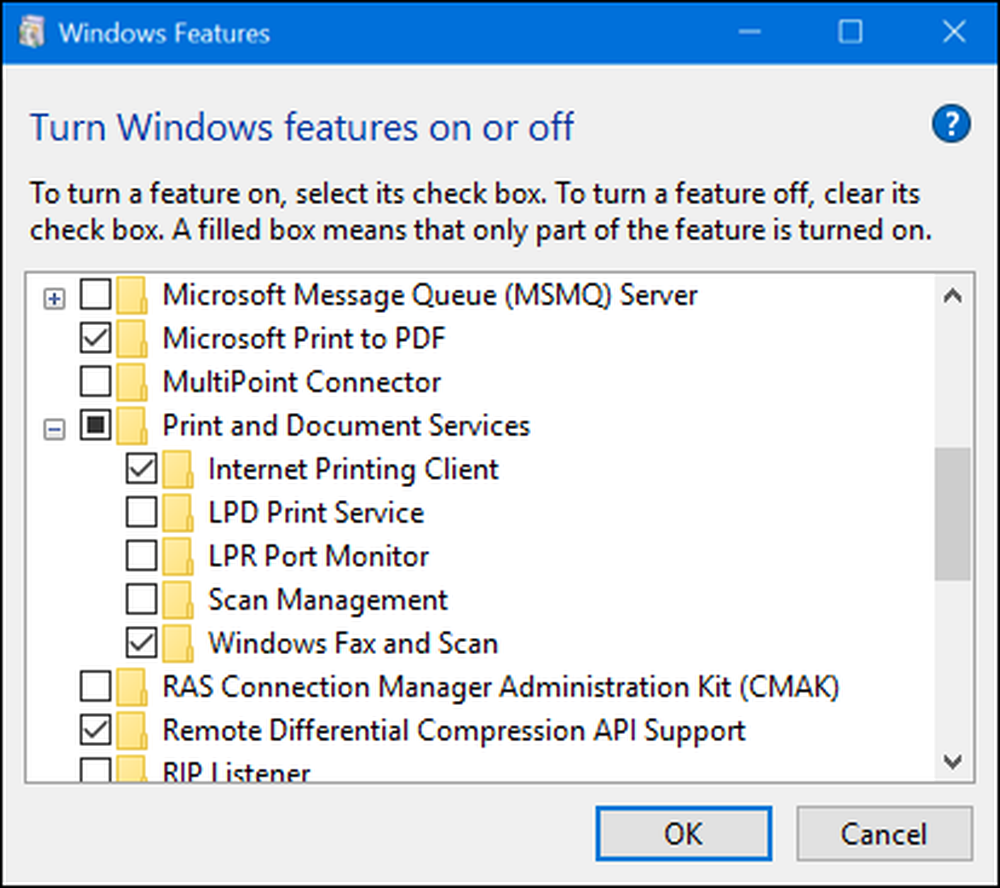
Napsauta OK ja Windows käyttää mitä tahansa tekemiäsi muutoksia. Windows voi edellyttää, että käynnistät tietokoneen uudelleen, jotta muutokset tulevat voimaan, riippuen käytössä olevista tai käytöstä poistetuista ominaisuuksista.
Voit tehdä tämän täysin offline-tilassa ja ilman Internet-yhteyttä. Ominaisuudet tallennetaan tietokoneeseen ja niitä ei ladata, kun ne otetaan käyttöön.
Mitkä ovat kaikki valinnaiset ominaisuudet Windows 10: ssä?
Mitä sinun pitäisi ottaa käyttöön tai poistaa käytöstä? Koostimme luettelon joistakin Windows 10 Professionalin ominaisuuksista, koska monet mielenkiintoisimmista ominaisuuksista, kuten Hyper-V-virtualisointipalvelimesta, edellyttävät Windows 10 Professionalia. Jos käytät Windows 10 Home -palvelua, sinulla on vain joitakin näistä ominaisuuksista. Jos käytössäsi on Windows 10 Enterprise tai Education, sinulla on vielä enemmän ominaisuuksia. Nämä ovat vain yleisimpiä, joita saatat kohdata.
- .NET Framework 3.5 (sisältää .NET 2.0 ja 3.0): Tarvitset tämän asennuksen, jos haluat käyttää näitä .NET-versioita varten kirjoitettuja sovelluksia. Windows asentaa ne automaattisesti, jos sovellus vaatii niitä.
- .NET Framework 4.6 Lisäpalvelut: Nämä ominaisuudet asennetaan myös tarvittaessa. He tarvitsevat vain sovelluksia, jotka vaativat niitä.
- Active Directoryn kevyt hakemistopalvelut: Tämä tarjoaa LDAP-palvelimen (Lightweight Directory Access Protocol). Se toimii Windows-palveluna ja tarjoaa hakemiston käyttäjien autentikoimiseksi verkossa. Se on kevyt vaihtoehto täydelle Active Directory -palvelimelle, ja se on hyödyllinen vain tietyissä yritysverkoissa.
- Sulautetun kuoren käynnistin: Tämä ominaisuus on tarpeen, jos haluat korvata Windows 10: n Explorer.exe-kuoren mukautetun kuoren kanssa. Microsoftin dokumentaatio suosittelee, että tätä toimintoa käytetään perinteisen Windows-työpöytäsovelluksen määrittämiseen kioskitilassa.
- Hyper-V: Tämä on Microsoftin virtualisointityökalu. Se sisältää taustalla olevan alustan ja palvelut sekä graafisen Hyper-V Manager -työkalun virtuaalikoneiden luomiseksi, hallitsemiseksi ja käyttämiseksi.
- Internet Explorer 11: Jos et tarvitse Microsoftin vanhaa web-selainta, voit poistaa Internet Explorerin käytön kokonaan käytöstä.
- Internet-tietopalvelut: Tämä tarjoaa Microsoftin IIS-verkko- ja FTP-palvelimet yhdessä palvelinten hallinnan työkalujen kanssa.
- Internet-tietopalvelut Hostable Web Core: Tämän avulla sovellukset voivat järjestää IIS: ää käyttävän web-palvelimen omassa prosessissaan. Tarvitset vain tämän asennuksen, jos tarvitset sitä vaativan sovelluksen.
- Eristetty käyttäjän tila: Uusi ominaisuus Windows 10: ssä mahdollistaa tämän, että sovellukset voivat toimia turvallisessa, eristetyssä tilassa, jos ne on ohjelmoitu tekemään niin. Tarvitset vain tätä ohjelmaa, jota sinun tarvitsee käyttää pyyntöihin tai vaatii sitä. Tässä on video, jossa on enemmän teknisiä yksityiskohtia.
- Perinteiset komponentit (DIrectPlay): DirectPlay oli osa DirectX: ää, ja sitä käytettiin joidenkin pelien verkottamiseen ja moninpeleihin. Windows 10: n pitäisi asentaa se automaattisesti, kun asennat vanhan pelin, joka vaatii DIrectPlay-ohjelman.
- Media-ominaisuudet (Windows Media Player): Voit estää Windows Media Playerin käytön käytöstä, jos et käytä sitä.
- Microsoft Message Queue (MSMO) -palvelin: Tämä vanha palvelu parantaa viestintää epäluotettavissa verkoissa jonottamalla viestejä pikemminkin kuin lähettämään niitä välittömästi. Tämä on hyödyllistä vain, jos sinulla on yrityssovellus, joka vaatii ja käyttää tätä ominaisuutta.
- Microsoft Tulosta PDF-tiedostoon: Windows 10: n mukana toimitettu PDF-tulostin voidaan poistaa käytöstä täältä, jos haluat (mutta se on niin hyödyllistä, emme tiedä, miksi haluat).
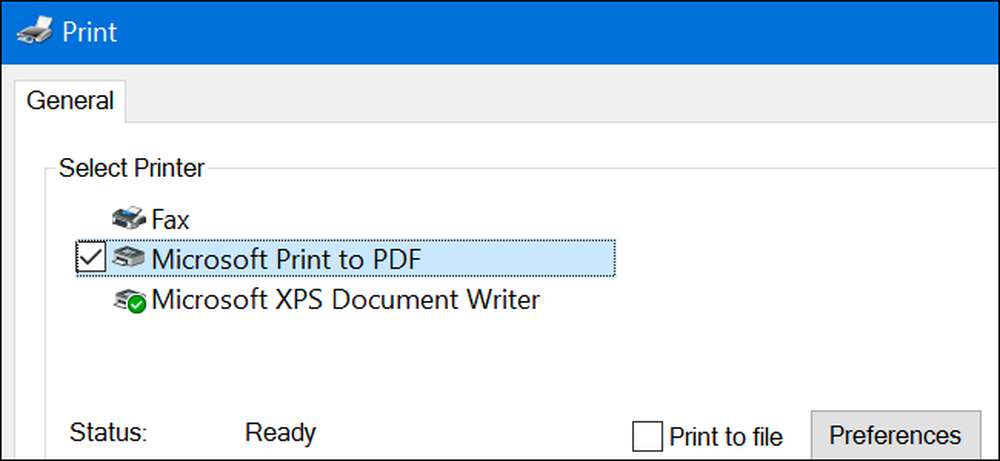
- MultiPoint-liitin: Näin tietokoneesi voi seurata ja hallita MultiPoint Manager ja Dashboard -sovellukset. Se on hyödyllinen vain yritysverkoissa ja vain, jos nämä verkot käyttävät näitä hallintatyökaluja.
- Tulosta ja asiakirjapalvelut: Internet-tulostusasiakas ja Windowsin faksi- ja skannaustoiminnot ovat oletusarvoisesti käytössä. Nämä mahdollistavat tulostamisen verkon kautta, faksauksen ja skannauksen. Voit myös lisätä tukea LPD- ja LPR-verkkotulostusprotokollille, vaikka ne ovat vanhempia eivätkä ole niin yleisiä, joita tarvitset vain, jos joudut muodostamaan yhteyden verkkotulostimeen, joka vaatii niitä. Scan Management -ominaisuus on tarkoitettu verkkoon liitettyjen skannerien hallintaan ja seurantaan.
- RAS-yhteydenhallinnan hallintapaketti (CMAK): Tämän työkalun avulla voit luoda mukautettuja etäkäyttöprofiileja VPN: ille. Ellet tiedä, että tarvitset tätä verkon hallinnoimiseksi, et tarvitse sitä.
- Remote Differential Compression API-tuki: Tämä tarjoaa nopean algoritmin synkronoitujen tiedostojen vertailuun. Kuten monet muutkin ominaisuudet, se on hyödyllistä vain, jos sovellus sitä vaatii
- RIP-kuuntelija: Tämä palvelu kuuntelee reitittimien lähettämiä reititystietoprotokollan ilmoituksia. Se on hyödyllistä vain, jos sinulla on reititin, joka tukee RIPv1-protokollaa. Tämä voi olla hyödyllistä yritysverkossa, mutta se ei ole hyödyllinen kotona.
- Yksinkertainen verkonhallintaprotokolla (SNMP): Tämä on vanha protokolla reitittimien, kytkinten ja muiden verkkolaitteiden hallintaan. Se on hyödyllistä vain, jos työskentelet ympäristössä, jossa käytetään tätä vanhaa protokollaa.
- Yksinkertaiset TCPIP-palvelut (so. Kaiku, päiväsaika jne.): Tähän sisältyy muutama valinnainen verkkopalvelu. Echo-palvelu voi olla hyödyllinen verkon vianmäärityksessä joissakin yritysverkoissa, mutta muuten nämä eivät ole hyödyllisiä.
- SMB 1.0 / CIFS-tiedostojen jakamistuki: Tämä mahdollistaa tiedostojen ja tulostimien jakamisen vanhempien Windows-versioiden kanssa, jotka vaihtelevat Windows NT 4.0: sta Windows XP: hen ja Windows Server 2003 R2: een. Linux- ja Mac-käyttöjärjestelmät voivat myös käyttää vanhempaa SMB-protokollaa tiedostojen ja tulostimien jakamiseen.
- Telnet-asiakas: Tämä tarjoaa telnet-komennon, jonka avulla voit etäkäyttää yhteyden komentoriviliittymään tietokoneissa ja laitteissa, joissa on telnet-palvelin. Telnet on vanha ja turvallinen. Sinun ei pitäisi käyttää telnetiä verkon kautta näinä päivinä, mutta tämä voisi olla hyödyllistä, kun liität vanhan laitteen.
- TFTP-asiakas: Tässä on tftp-komento, jonka avulla voit siirtää tiedostoja tietokoneisiin ja laitteisiin Trivial File Transfer Protocol -toiminnon avulla. TFTP on myös vanha eikä turvallinen, joten sinun ei pitäisi myöskään käyttää sitä. Mutta saatat joutua käyttämään sitä joissakin muinaisissa laitteissa.
- Windows Identity Foundation 3.5: Vanhemmat .NET-sovellukset saattavat edelleen vaatia tätä, mutta .NET 4 sisältää uuden identiteettikehyksen. Sinun tarvitsee vain asentaa tämä, jos tarvitset vanhemman .NET-sovelluksen, joka sitä tarvitsee.
- Windows PowerShell 2.0: PowerShell on kehittyneempi komentosarjaympäristö kuin vanha komentokehote. Se on oletusarvoisesti käytössä, mutta voit poistaa PowerShellin käytöstä, jos haluat.
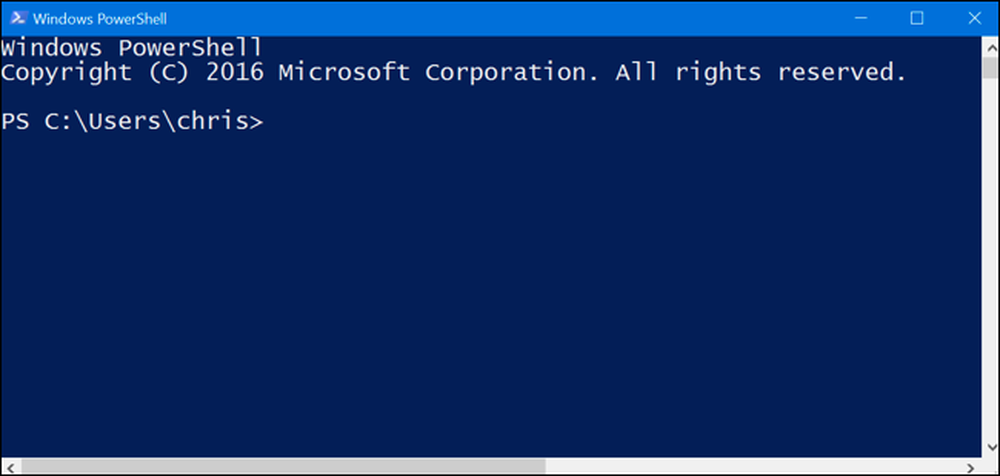
- Windows-prosessin aktivointipalvelu: Tämä liittyy Internet Information Services -verkkopalvelimeen. Tarvitset sitä vain, jos käytät sitä edellyttävää palvelinsovellusta.
- Windows-käyttöjärjestelmä Linuxille: Windows 10: n vuosipäivän päivityksessä tämä palvelu mahdollistaa Ubuntu Bash -kuoren käytön ja Linux-sovellusten suorittamisen Windows 10: ssä.
- Windows TIFF iFilter: Tämä ominaisuus mahdollistaa Windowsin indeksointipalvelun analysoimaan .TIFF-tiedostoja ja suorittamaan optisen merkintunnistuksen (OCR). Se on oletusarvoisesti pois käytöstä, koska tämä on CPU-intensiivinen prosessi. Mutta jos käytät paljon TIFF-tiedostoja, esimerkiksi, jos skannaat säännöllisesti paperiasiakirjoja TIFF-tiedostoon, tämä voisi mahdollisesti olla hyödyllinen ominaisuus, jonka avulla voit etsiä skannattuja asiakirjoja helpommin.
- Työkansioiden asiakas: Tämän työkalun avulla voit synkronoida kansioita yritysverkosta tietokoneeseen.
- XPS-palvelut: Tämä mahdollistaa tulostuksen XPS-asiakirjoihin. Microsoft loi tämän dokumenttimuodon Windows Vistan kanssa, eikä se koskaan irtautunut, joten tulostaminen PDF-tiedostoon on parempi. Poista tämä ominaisuus käytöstä ja XPS-tulostin katoaa asennettujen tulostimien luettelosta (vaikka voit myös napsauttaa hiiren kakkospainikkeella XPS-tulostinta Devices & Printers -ikkunassa ja valitse "Remove Device").
- XPS Viewer: Tämän sovelluksen avulla voit katsella XPS-dokumentteja.
Useimpien Windows-käyttäjien ei tarvitse koskaan käydä tässä ikkunassa ja hallita näitä toimintoja. Windows 10 asentaa automaattisesti ohjelmien ohjelmat, jotka tarvitsevat tarvittaessa, vaikka tietyt ominaisuudet, on kätevää tietää, missä voit kytkeä ne päälle tai pois päältä. Jos sinulla ei koskaan ole ominaisuutta, jonka mielestäsi sinun pitäisi, se on hyvä paikka tarkistaa.